"द सिम्पसंस" के एक पुराने एपिसोड में एक शानदार प्रेजेंटेशन दृष्टि गैग है।
होमर शहर के डंप से गुजर रहा है जब वह वीसीआर टेपों का एक बड़ा ढेर से गुजरता है। ऊपर दिए गए संकेत में लिखा है, "बेटमैक्स।" अगला, एक और ढेर, इस बार साइन रीडिंग के साथ, "लेजरडिस्क।" अंत में, वह एक खाली जगह पर चलता है; साइन कहता है, "डीवीडी के लिए आरक्षित।"
यह एपिसोड 2003 में प्रसारित हुआ था। 2017 में, यहाँ लिखावट निश्चित रूप से दीवार पर है - यदि डंप चिन्ह नहीं है - जैसे कि विंडोज पीसी अब बिना मदद के डीवीडी (या ब्लू-रे) नहीं चला सकता। विंडोज 10, विंडोज 8 और 8.1 से पहले, आवश्यक सॉफ्टवेयर का अभाव है।

बेशक, Microsoft आपको इसे बेचकर खुश होगा: विंडोज डीवीडी प्लेयर ऐप विंडोज स्टोर से $ 14.99 में उपलब्ध है।
ओपन-सोर्स विकल्प
अगर ऐसा लगता है कि आपके डीवीडी संग्रह को जीवित रखने और कताई करने के लिए बहुत अधिक कीमत है, तो यहां अच्छी खबर है: आप अपने विंडोज 10 पीसी पर मुफ्त में डीवीडी देख सकते हैं। यहाँ आपको क्या चाहिए:
- एक डीवीडी-रॉम ड्राइव, आंतरिक या बाहरी। (ब्लू-रे मीडिया देखने के लिए खोज रहे हैं। नीचे तक छोड़ें। Microsoft का खिलाड़ी ब्लू-रे का समर्थन नहीं करता है।)
- वीडियोलैन का वीएलसी डेस्कटॉप सॉफ्टवेयर, एक ओपन-सोर्स (पढ़ें: मुफ्त उपयोग करने के लिए) मीडिया प्लेयर जिसमें डीवीडी मीडिया के लिए समर्थन शामिल है। विंडोज स्टोर में वीएलसी ऐप से परेशान न हों, जो एक अलग संस्करण है जो डीवीडी प्लेबैक का समर्थन नहीं करता है।
वीएलसी स्थापना प्रक्रिया के दौरान, सुनिश्चित करें कि "डिस्क प्लेबैक" चुना गया है (यह डिफ़ॉल्ट रूप से है)। एक बार जब यह स्थापित और चल रहा है, तो आपके डीवीडी में पॉप, फिर मीडिया> ओपन डिस्क ... पर क्लिक करें, या बस Ctrl + D दबाएं ।

आगे दिखाई देने वाली विंडो में, Play पर क्लिक करें - और फिर वापस बैठकर आनंद लें। मैंने इसे "द सिम्पसंस" की डीवीडी के साथ उचित रूप से पर्याप्त रूप से परीक्षण किया, और यह एक आकर्षण की तरह काम किया। सचमुच में, आपका माइलेज अलग अलग हो सकता है; वहाँ हमेशा डीवीडी क्षेत्रों, वीडियो कोडेक और पसंद के साथ संभावित glitches हैं।
लेकिन ज्यादातर लोगों के लिए, यह विंडोज 10 में डीवीडी निर्वाण के लिए स्वतंत्र और आसान रास्ता है। $ 15 ऐप, माइक्रोसॉफ्ट के लिए धन्यवाद, लेकिन धन्यवाद नहीं।
धूप की ब्लू-रे

", " modalTemplate ":" {{content}} ", " setContentOnInit ": false}>
वैसे, न तो माइक्रोसॉफ्ट का ऐप और न ही वीएलसी ब्लू-रे डिस्क के लिए प्रत्यक्ष समर्थन प्रदान करता है। कुछ वीएलसी ऐड-ऑन हैं जो काम कर सकते हैं, लेकिन सेटअप मुश्किल हो सकता है, और उनमें से सभी डीआरएम-संरक्षित डिस्क खेलने में सक्षम नहीं हैं (पढ़ें: उन सभी को)।
आप किसी भी संख्या में वाणिज्यिक खिलाड़ियों को खरीद सकते हैं, जैसे कि मैकगो के विंडोज ब्लू-रे प्लेयर, लेकिन कम से कम $ 30 का भुगतान करने की उम्मीद करते हैं। (इस लेखन में, मैकगो का उत्पाद $ 29.95 की बिक्री पर था, हालांकि एक नि: शुल्क परीक्षण संस्करण है।)
सौभाग्य से, एक मुफ्त विकल्प है जो काफी अच्छी तरह से काम करता है: लेवो ब्लू-रे प्लेयर। (यह डीवीडी का भी समर्थन करता है, जिसका अर्थ है कि आप वीएलसी को छोड़ सकते हैं।) यह एक बहुत ही बुनियादी खिलाड़ी है, और बाकी का आश्वासन दिया गया है कि आप हर मोड़ पर अपने अन्य सॉफ्टवेयर उत्पादों को बेचने की कोशिश करेंगे। लेकिन अगर आप एक मुफ्त ब्लू-रे प्लेयर की तलाश कर रहे हैं जो विंडोज के सभी संस्करणों का समर्थन करता है, तो यह एक है।
बेशक, यह सब मानता है कि आपके पास ब्लू-रे ड्राइव है; याद रखें कि डीवीडी ड्राइव आपके ब्लू-रे डिस्क को नहीं चलाएंगे। एक की जरूरत है? Newegg जैसे स्टोर बाहरी, USB ब्लू-रे ड्राइव को $ 50 से शुरू करते हैं।
अपडेट, 24 मार्च, 2017: यह लेख मूल रूप से 6 अगस्त, 2015 को प्रकाशित किया गया था। इसे ब्लू-रे खेलने पर अधिक जानकारी जोड़ने के लिए अपडेट किया गया है।




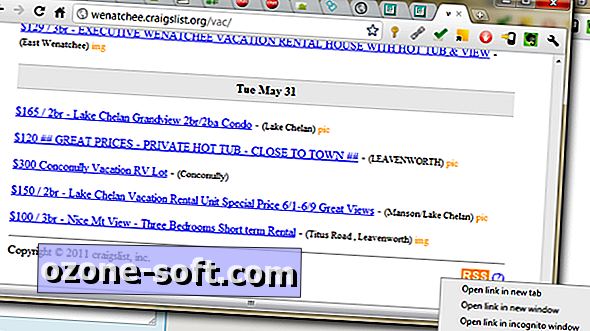



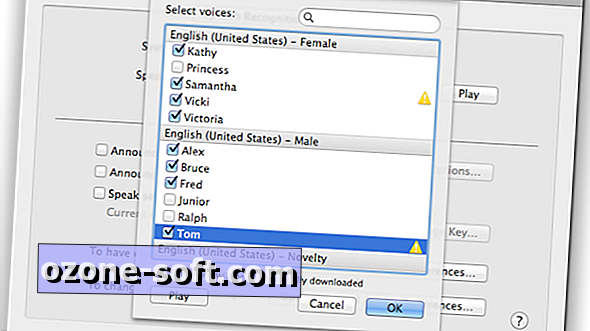




अपनी टिप्पणी छोड़ दो